IPad या iPhone से गायब सफारी ऐप को ठीक करने के 8 तरीके
अनेक वस्तुओं का संग्रह / / April 03, 2023
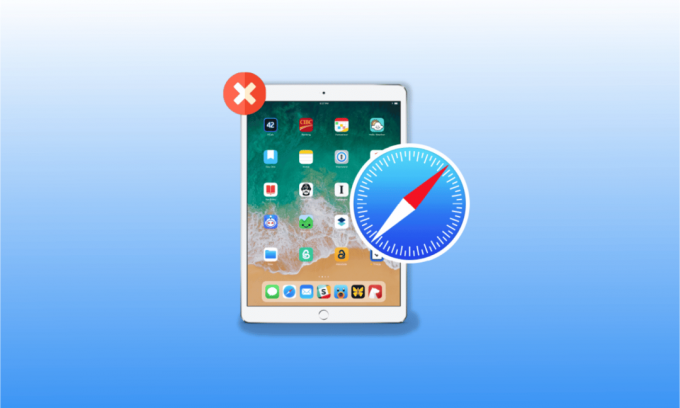
सफ़ारी iPhone पर डिफ़ॉल्ट वेब ब्राउज़र है। iPhone उपयोगकर्ता इसकी महान उपयोगिता और सरल इंटरफ़ेस के कारण सफारी को पसंद करते हैं। लेकिन कई लोगों ने सफारी ऐप को आईपैड से गायब कर दिया है या आईफोन इश्यू पर सफारी आइकन गायब कर दिया है। अगर आप भी उन लोगों में से एक हैं जिन्हें इस समस्या का सामना करना पड़ा है तो चिंता न करें क्योंकि इस लेख में हम इस समस्या के कारणों के साथ-साथ इसके समाधान पर भी चर्चा करेंगे।
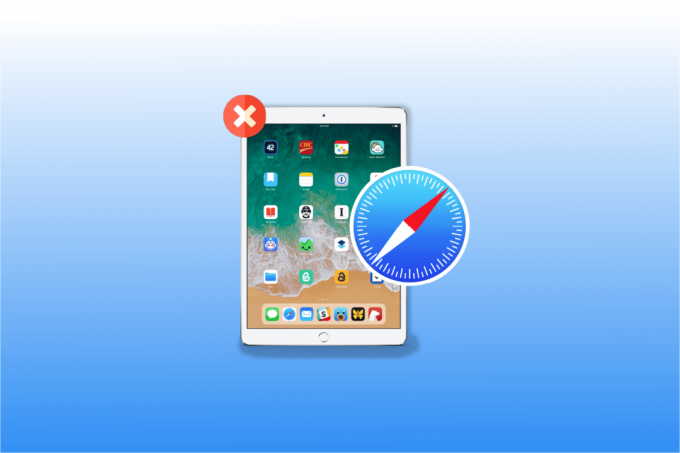
विषयसूची
- IPad या iPhone से गायब सफारी ऐप को कैसे ठीक करें I
- iPad से कहां गायब हुआ सफारी ऐप?
- IPhone या iPad पर लॉस्ट सफारी ऐप कैसे खोजें I
- विधि 6: होम स्क्रीन रीसेट करें
- विधि 7: एप्पल स्टोर के माध्यम से खोलें
- विधि 8: iTunes का उपयोग करके अपने डिवाइस को रीसेट करें
IPad या iPhone से गायब सफारी ऐप को कैसे ठीक करें I
IPhone समस्या पर गायब सफारी आइकन के समाधान के बारे में जानने के लिए पढ़ना जारी रखें।
iPad से कहां गायब हुआ सफारी ऐप?
यह जानने के लिए कि iPad से सफारी ऐप कहाँ गायब हो गया या सफारी आइकन गायब हो गया iPhone नीचे बताए गए बिंदुओं को पढ़ें। यह संभव नहीं है कि आपने iPhone पर सफारी ऐप खो दिया हो क्योंकि iPhone अपने उपयोगकर्ताओं को इन-बिल्ट ऐप्स को हटाने की अनुमति नहीं देता है।
- आपके डिवाइस पर सफारी ऐप किसी फ़ोल्डर में स्थानांतरित या छिपा हुआ हो सकता है या किसी अन्य होम स्क्रीन पर दिखाई दे सकता है।
- यदि आप सेटिंग्स में लिमिटेशन विकल्प का उपयोग करके इसे गलती से निष्क्रिय कर देते हैं, तो यह छुपाया जा सकता है।
IPhone या iPad पर लॉस्ट सफारी ऐप कैसे खोजें I
आईपैड से सफारी ऐप गायब होने या आईफोन पर सफारी आइकन गायब होने के लिए आप इस समस्या को ठीक करने के लिए हमारे द्वारा चर्चा की गई किसी भी विधि का विकल्प चुन सकते हैं।
विधि 1: डिवाइस को पुनरारंभ करें
यदि आप अपने डिवाइस को पुनरारंभ करते हैं तो आप अपने आईफोन या आईपैड पर गायब सफारी ऐप पा सकते हैं क्योंकि यह इसे सॉफ्ट रीसेट देता है। जब आप अपने डिवाइस को पुनरारंभ करते हैं तो यह आपके डिवाइस में होने वाली त्रुटियों या समस्याओं को ठीक कर सकता है।
1. सबसे पहले, या तो दबाकर रखें आयतन बटन और ओर समय तक एक साथ बटन बंद करने के लिए स्लाइड करें स्लाइडर स्क्रीन पर दिखाई देता है।
2. उसके बाद, अपने डिवाइस को बंद करने के लिए लाल और सफेद स्लाइडर को बाएं से दाएं खींचें।
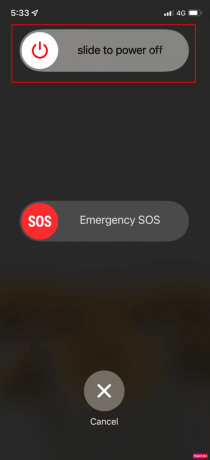
3. फिर, के लिए रुकें 30 आपके डिवाइस के पूरी तरह से बंद होने के लिए सेकंड।
4. अंत में, दबाकर रखें ओर स्क्रीन पर Apple लोगो दिखाई देने तक बटन। आपका डिवाइस कुछ समय बाद चालू हो जाएगा।
विधि 2: सभी फ़ोल्डरों और स्क्रीन को देखें
आप उस सफारी आइकन की तलाश कर सकते हैं जो आपके डिवाइस की हर होम स्क्रीन पर गायब हो गया है। साथ ही, जांचें कि सफारी ऐप स्क्रीन पेजों पर कुछ फ़ोल्डर्स में छुपाया या स्थानांतरित किया गया है या नहीं।
यह भी पढ़ें:सफ़ारी ठीक करें यह कनेक्शन निजी नहीं है
विधि 3: ऐप लाइब्रेरी का उपयोग करें
यह भी संभव हो सकता है कि आप ऐप लाइब्रेरी में लापता सफारी ऐप ढूंढ सकें। ऐप लाइब्रेरी में जाने के लिए दिए गए स्टेप्स को फॉलो करें।
1. सबसे पहले, सभी के माध्यम से जाओ होम स्क्रीन अपने डिवाइस पर बाईं ओर स्वाइप करके आप पता लगाने में सक्षम होंगे ऐप लाइब्रेरी.

2. इसके बाद पर टैप करें खोज बॉक्स और प्रकार सफारी खोई हुई सफारी ऐप को खोजने के लिए।
विधि 4: स्पॉटलाइट खोज का उपयोग करें
IPhone पर खोई हुई सफारी ऐप या iPad से गायब सफारी ऐप को खोजने का एक और त्वरित तरीका आपके डिवाइस पर स्पॉटलाइट सर्च का उपयोग करना है।
1. सबसे पहले सभी पर राइट स्वाइप करें होम स्क्रीन और स्पॉटलाइट खोलें खोज आपके डिवाइस पर विकल्प।
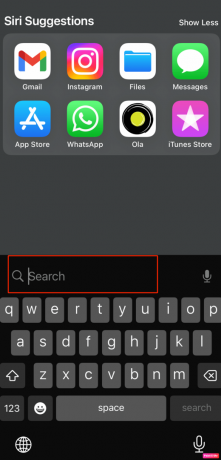
2. इसके बाद में खोज बॉक्स प्रकार सफारी ताकि सफारी ऐप खोज परिणामों में आए।
यह भी पढ़ें:सफारी को ठीक करने के 5 तरीके मैक पर नहीं खुलेंगे
विधि 5: सफारी पर प्रतिबंध हटा दें
जब आप अन्य लोगों को वेब सर्फिंग या उपयोग करने से रोकने के लिए सफारी ऐप पर प्रतिबंध लगाते हैं आपके डिवाइस पर आपका डेटा तो यह आपके होम स्क्रीन से सफारी ऐप को भी गायब कर सकता है आई - फ़ोन। इसलिए, गायब हुए सफारी ऐप को वापस पाने के लिए नीचे दिए गए चरणों का पालन करें।
1. सबसे पहले, नेविगेट करें समायोजन आपके डिवाइस पर ऐप।
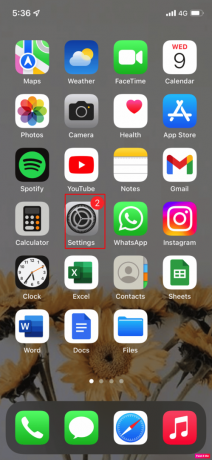
2. फिर, पर टैप करें स्क्रीन टाइम विकल्प।

3. उसके बाद, चुनें सामग्री और गोपनीयता प्रतिबंध विकल्प।
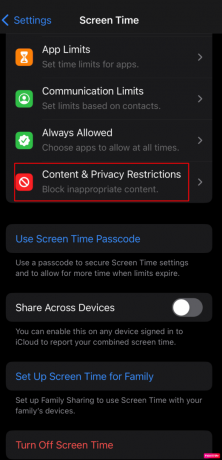
4. नतीजतन, का चयन करें अनुमत ऐप्स विकल्प।

5. अंत में, पर टॉगल करें सफारी विकल्प।

विधि 6: होम स्क्रीन रीसेट करें
खोई हुई सफारी ऐप को खोजने का दूसरा तरीका है अपनी होम स्क्रीन को रीसेट करना। अपने डिवाइस पर होम स्क्रीन को रीसेट करने के लिए नीचे दिए गए चरणों का पालन करें।
1. सबसे पहले, पर जाएं समायोजन आपके डिवाइस पर ऐप।
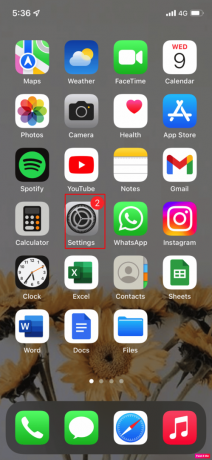
2. नतीजतन, का चयन करें आम विकल्प।

3. फिर, पर टैप करें रीसेट.
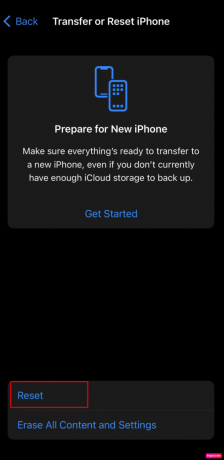
4. अंत में चुनें होम स्क्रीन लेआउट रीसेट करें विकल्प।
यह भी पढ़ें:IPhone पर ऐप स्टोर गुम होने को ठीक करें
विधि 7: एप्पल स्टोर के माध्यम से खोलें
अगर गलती से आपने अपने डिवाइस से सफारी ऐप को अनइंस्टॉल कर दिया है जो गायब हो जाता है, तो आप ऐप्पल स्टोर की जांच कर सकते हैं।

विधि 8: iTunes का उपयोग करके अपने डिवाइस को रीसेट करें
यदि आप आईट्यून्स का उपयोग करके अपने डिवाइस को रीसेट करते हैं तो आप गायब होने का पता भी लगा सकते हैं सफारी आपके डिवाइस से ऐप। आईट्यून्स का उपयोग करके डिवाइस को रीसेट करने के लिए नीचे दिए गए चरणों का पालन करें।
1. सबसे पहले, अपने डिवाइस को a का उपयोग करके कंप्यूटर से कनेक्ट करें यूएसबी तार.
2. फिर, खोलो ई धुन आपके कंप्यूटर पर और अपना डिवाइस चुनें नीचे बाएँ फलक पर उपकरण.

3. उसके बाद, पर क्लिक करें सारांश > पुनर्स्थापित करें.
अक्सर पूछे जाने वाले प्रश्न (एफएक्यू)
Q1। IPhone 11 पर सफारी कैसे वापस लाएं?
उत्तर. ऊपर हमारे द्वारा चर्चा की गई विधियों का चयन करके आप अपने iPhone 11 पर खोई हुई सफारी ऐप को वापस पा सकते हैं।
Q2। मैं अपनी होम स्क्रीन पर सफारी को वापस कैसे लाऊं?
उत्तर. आप सफारी पर प्रतिबंध हटाने, होम स्क्रीन को रीसेट करने, अपने सभी फ़ोल्डरों और होम स्क्रीन की जांच करने और अन्य जैसे तरीकों को आजमाकर अपनी होम स्क्रीन पर वापस सफारी वापस पा सकते हैं। ऊपर हमारे द्वारा विभिन्न तरीकों को विस्तृत किया गया है ताकि आप अपने सफारी ऐप को वापस पाने के लिए उनका अनुसरण कर सकें।
अनुशंसित:
- कैसे पता करें कि आपके कंप्यूटर की काम पर निगरानी की जा रही है
- शीर्ष 15 सर्वश्रेष्ठ आईक्लाउड अनलॉक बायपास उपकरण
- सफारी में स्प्लिट स्क्रीन को डिसेबल कैसे करें
- IPhone पर सफारी पर पॉप-अप को कैसे निष्क्रिय करें I
मुझे उम्मीद है कि यह लेख मददगार था क्योंकि हमने चर्चा की है कि कैसे खोजना है सफारी ऐप iPad या iPhone से गायब हो गया. आप अपडेट के लिए हमारे पेज को देख सकते हैं क्योंकि हम जानकारीपूर्ण जानकारी के साथ आते रहते हैं। यदि आपके पास कोई सुझाव या प्रश्न हैं तो नीचे टिप्पणी करें।



